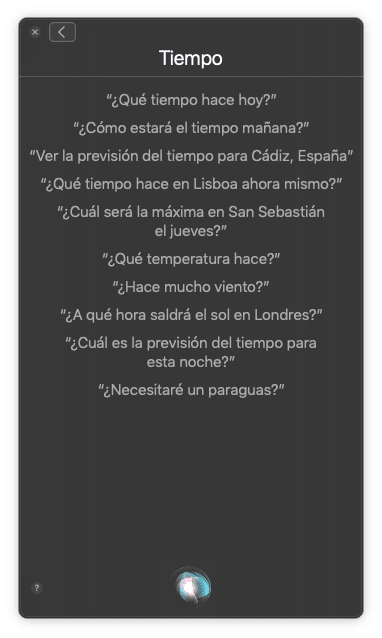場合によっては、Macから直接天気予報を確認したいと思うかもしれませんが、iOS上のiPadと同様に、Appleからもそうだと気付いたかもしれません。 Macで天気をチェックするための独自のアプリケーションは組み込まれていません、または少なくとも、ネイティブで利用できるそのようなアプリはありません。
ただし、真実は、いくつかの非常に複雑な手順を実行する必要がないということです ネイティブで時間をすばやく確認できます、したがって何もインストールせずに、macOSにインストールします。前述したように、アプリケーションはありませんが、実行できます。
何もインストールせずにMacで天気を見ることができます
この場合、 macOSでネイティブに時間を見るにはXNUMXつの方法があり、どちらも比較的簡単です、そしてそれがあまり誇張された詳細を提供しないことは事実ですが、あなたは次の日の天気予報をチェックすることができます、そして複数の場所でさえ:
通知センターウィジェットを使用する
これに利用できる最初の方法は、 Appleが通知センターに提供するウィジェット、Macの右上隅にあります。原則として、デフォルトで有効になっているもののXNUMXつですが、何らかの理由で使用できない場合は、次の手順に従って再度有効にすることができます。
- ツールバーの端に表示されるアイコンを押して、通知センターにアクセスします。
- 下部にあるボタンをクリックします 「編集」、追加可能なすべてのウィジェットを表示します。
- 右側で、試してみてください 「時間」と呼ばれるものを見つけます、次に、右側に表示される緑色のボタンをクリックしてウィジェットビューに追加します。必要に応じて、ボタンを上下に移動して、できるだけ快適にします。
- 完了したら、ボタンをクリックします 「受け入れる」 ウィンドウの下部にあります。
あなたがそれを置いたとき、それが初めて現れるならば、あなたがあなたがいる場所に直接時間を与えることができるようにするために、それはあなたにその場所へのアクセスを求めるかもしれません。 表示されるとすぐに、 今後数日間の完全な予報を表示するには、都市の名前をクリックするだけです。、必要に応じて、いくつかの設定を編集することもできます。摂氏または華氏のどちらを使用するかを選択するか、複数の都市を追加して、すべてが一目でわかるようにします。
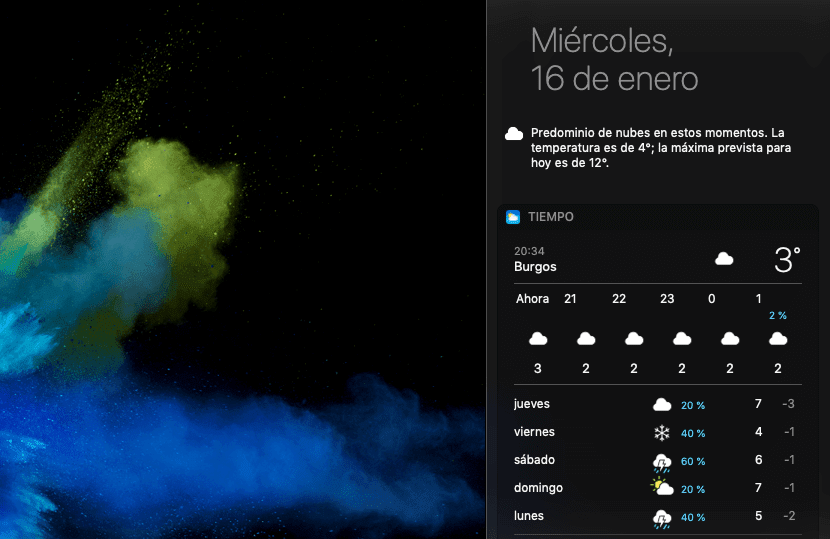
このように、Macから天気をチェックしたいときはいつでも、 あなたがしなければならないのは通知センターにアクセスするためにクリックすることです そして出来上がり、あなたはそこで利用可能な絶対にすべての必要な気象情報を持っているでしょう。
Siriに天気を聞いてください
間違いなく、前のオプションはまったく悪くはなく、多くのユーザーに役立ちますが、特定の方法でのみ必要な場合、または何らかの理由でコントロールセンターで有効にしたくない場合は、別のオプションもあります。アプリケーションが存在しないにもかかわらず、それはSiriに他なりません。 Macにこの音声アシスタントがある場合は、このタイプの情報を要求することもできます そしてそれは問題なくあなたにそれを提供します。
さらに、コントロールセンターウィジェットよりも効率的な場合があります。 Siriが必要な場合は、彼にもっと正確な質問をすることができ、原則として彼はそれらに答えます たとえば、マドリッドでの時間を事前に都市として登録しなくても尋ねることができるという事実に加えて、問題なく、通知センター方式では残念ながら不可能なことがあります。
さまざまな方法で彼に天気を尋ねることができます。たとえば、「天気はどうですか?」と尋ねる代わりに、彼はあなたを理解する必要があります。 「今日は傘が必要ですか?」のように言うことができます。 そして彼はあなたに答えます 質問に直接: